I denna guide visar jag dig hur du kan skapa imponerande produktfoton med Photoshop. Du kommer lära dig hur du genom olika bildredigeringstekniker kan få det bästa ut av dina foton. Detta inkluderar att korrigera exponeringsfel, använda färg- och kontrastinställningar samt arbeta med kamera RAW-filter för att ge bilden den sista touchen.
Viktigaste insikter
Genom att tillämpa grundläggande bildredigeringstekniker kan du markant förbättra dina produktfoton. Det är inte nödvändigt att ta om fotot. Istället kan du optimera de befintliga bilderna i efterbehandlingen.
Steg-för-steg-guide
Först importerar du produktbilden du vill redigera i Photoshop. När bilden är öppen är första steget att korrigera exponeringen.
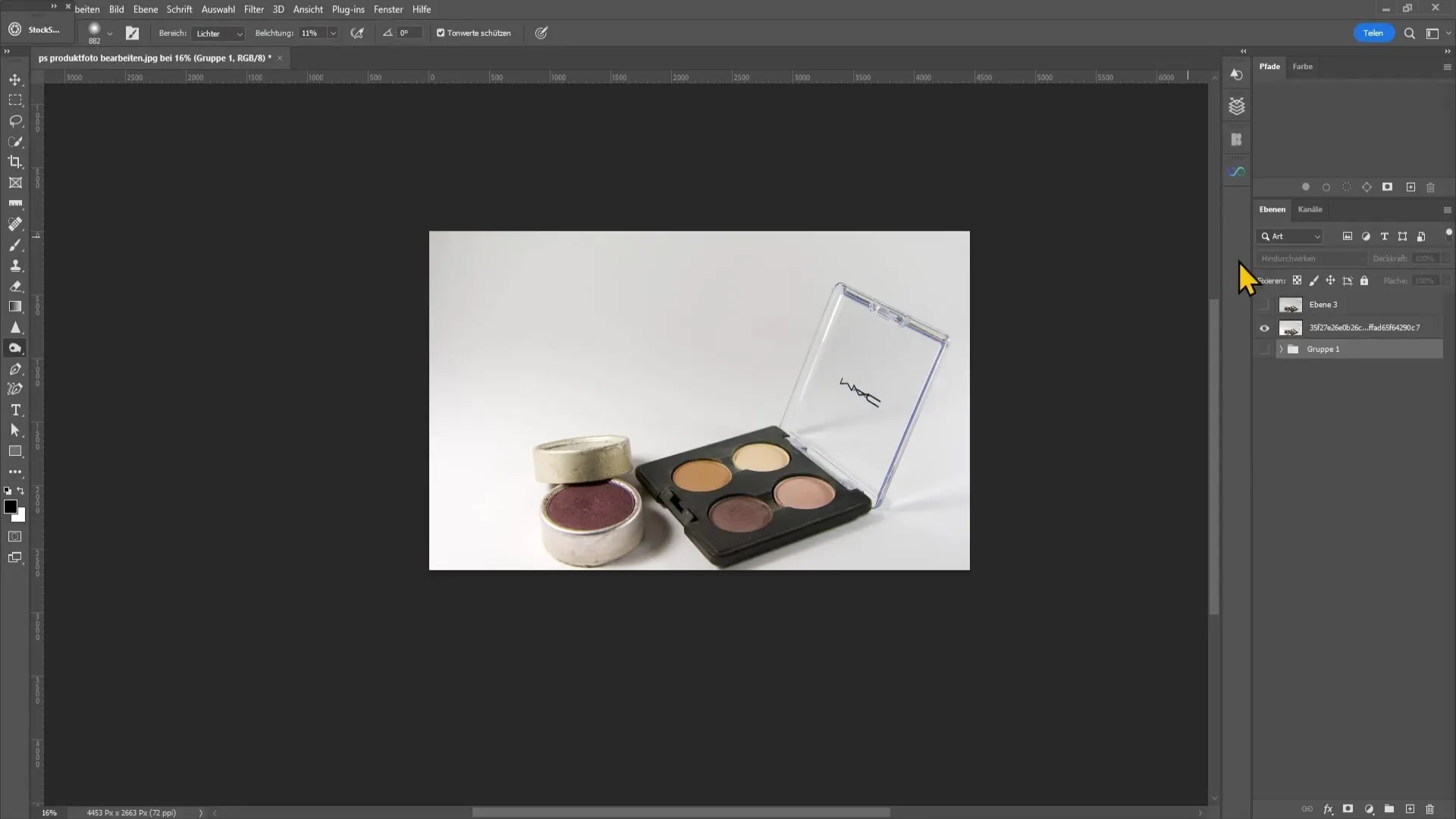
För att förbättra exponeringen går du till nedre högra hörnet där lagerfönstret finns. Klicka på symbolen för ett nytt justeringslager och välj "Nivåkorrigering".
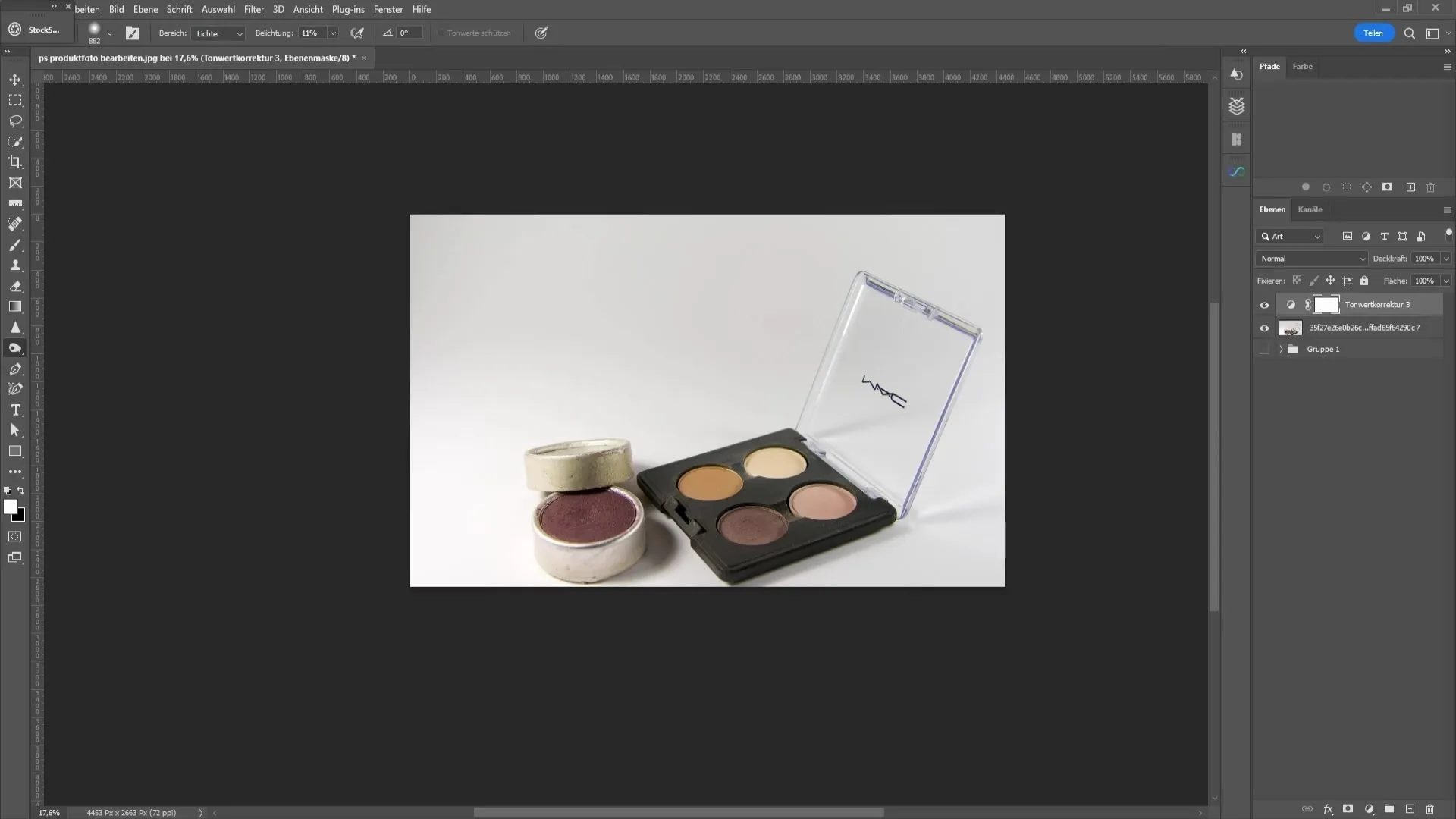
Du kommer nu till ett nytt fönster där du kan justera reglagen. Flytta det högra reglaget lite åt vänster för att minska överexponerade områden i bilden.
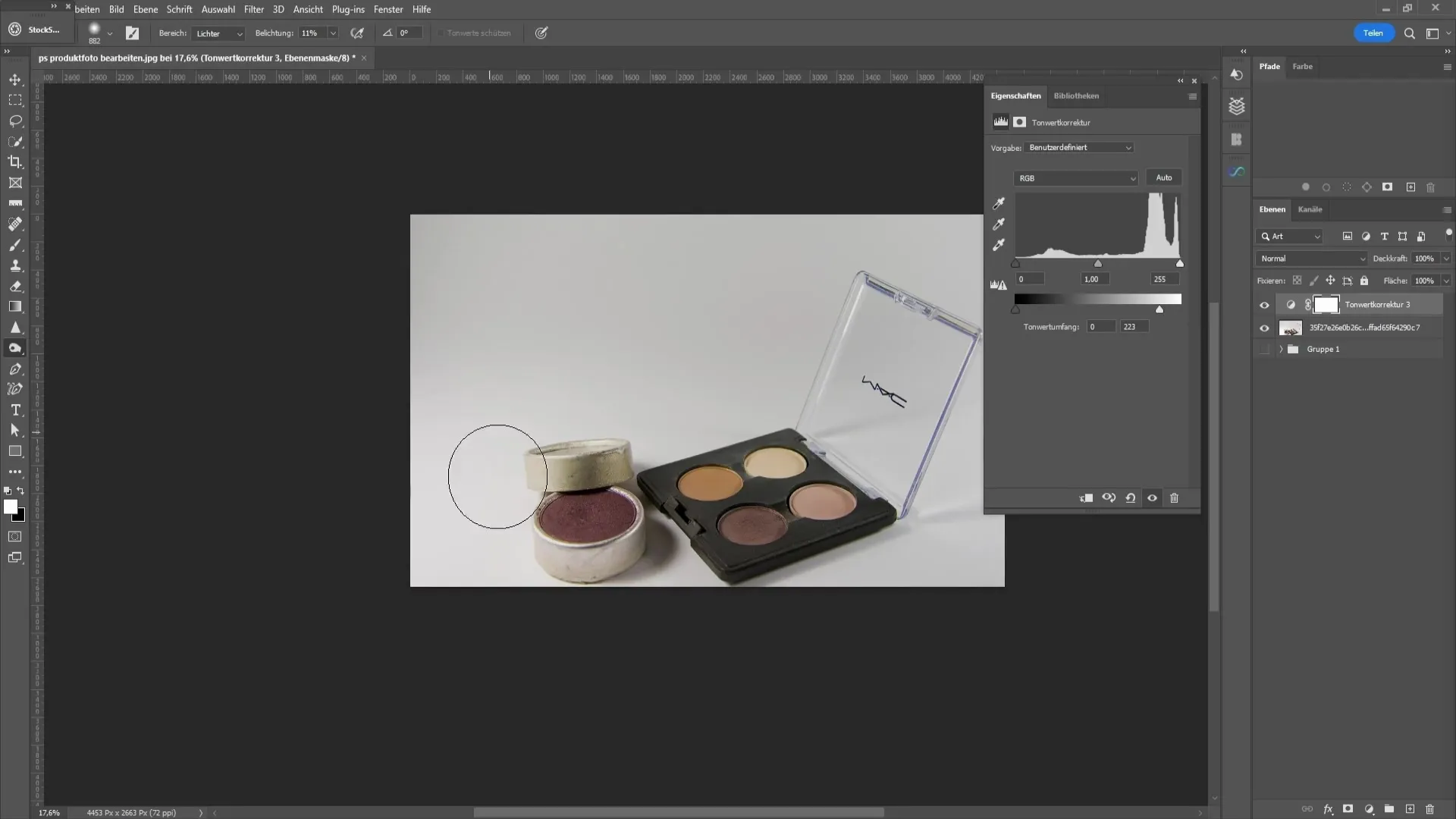
Om hela bildens exponering inte ska påverkas, kan du använda lagermasken. Välj masklagret och tryck på "Ctrl + I" för att invertera det.
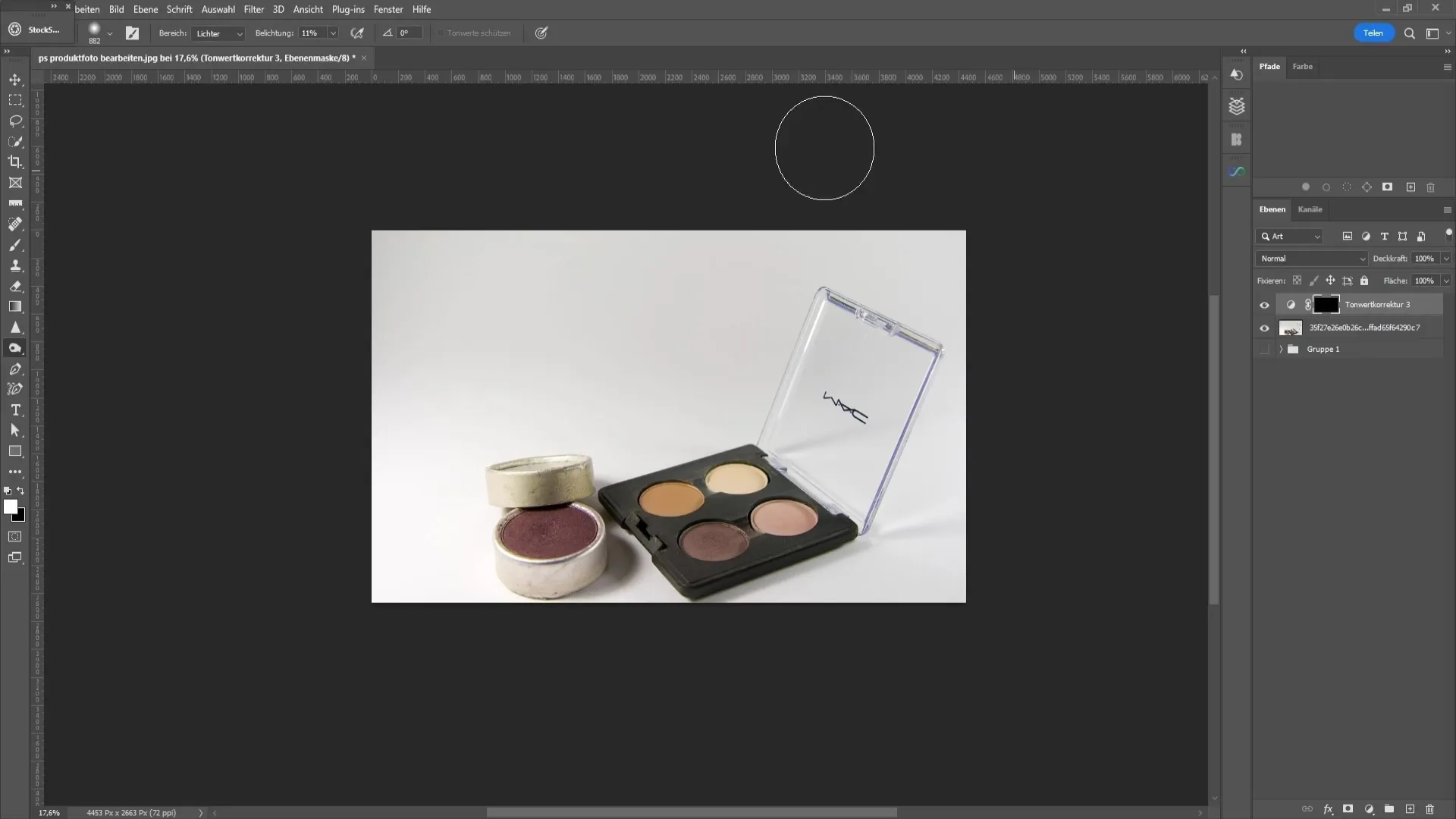
Nu kan du med en pensel och låg hårdhet applicera penseln på överexponerade områden. Var försiktig och arbeta med låg opacitet för att uppnå mjuka övergångar.
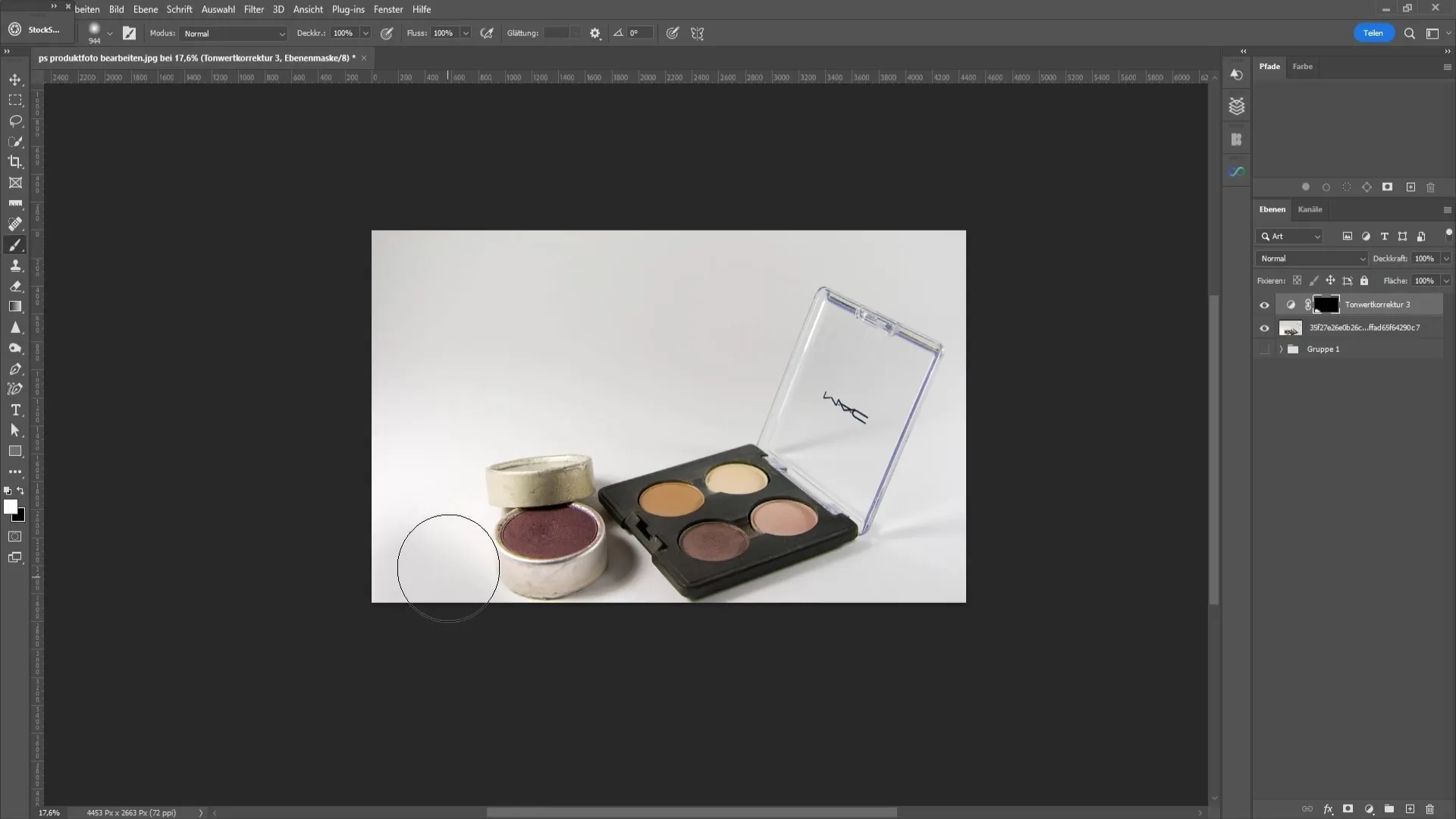
Det bästa är att göra detta samtidigt som du håller koll på penselns opacitet för att säkerställa att redigeringen inte blir för påtaglig.
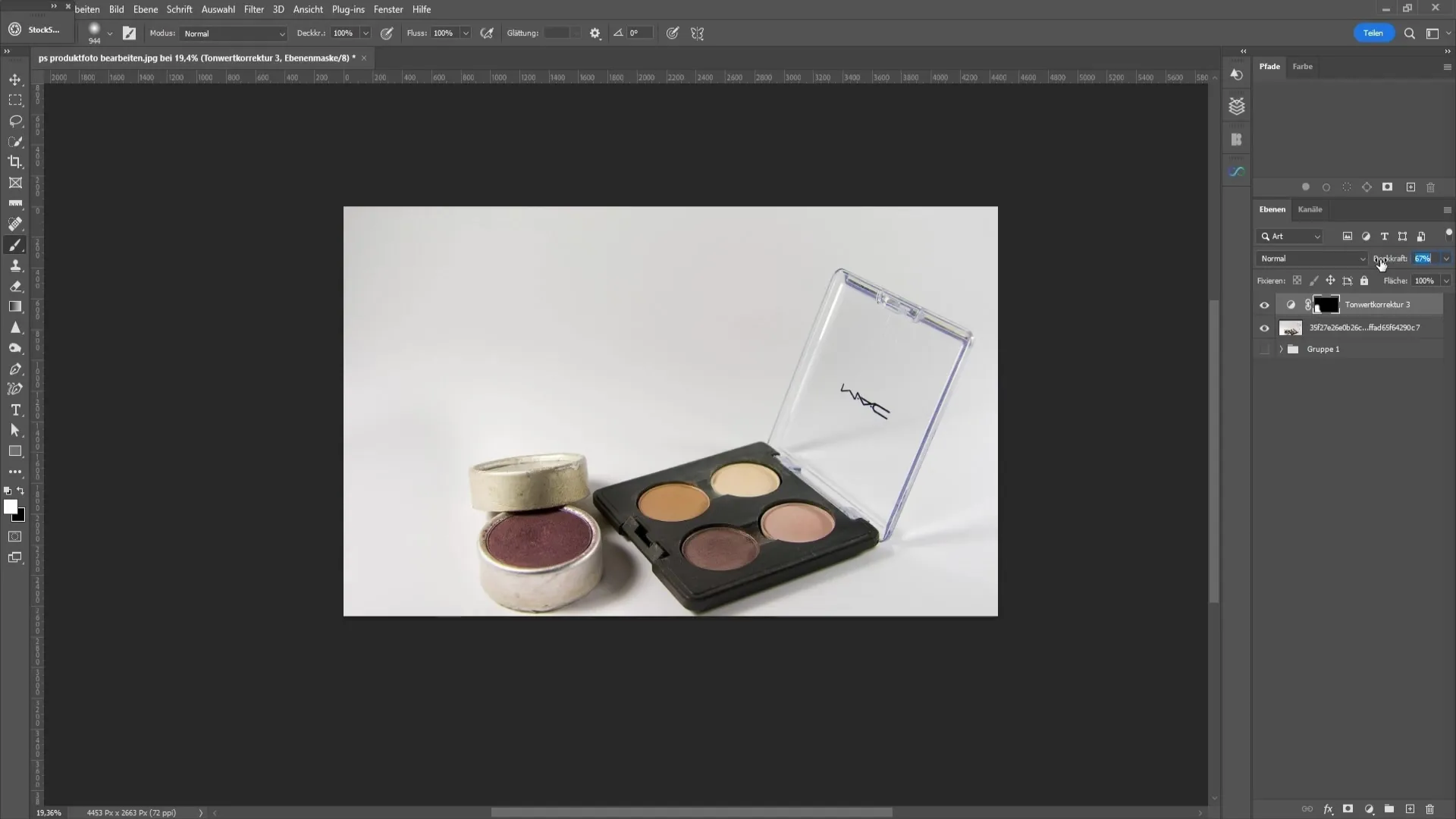
När du är nöjd med detta steg är det dags att sammanfoga alla lager. Detta kan göras genom att trycka på "Ctrl + Shift + Alt + E". På så sätt skapar du ett nytt lager som kombinerar alla tidigare lager.
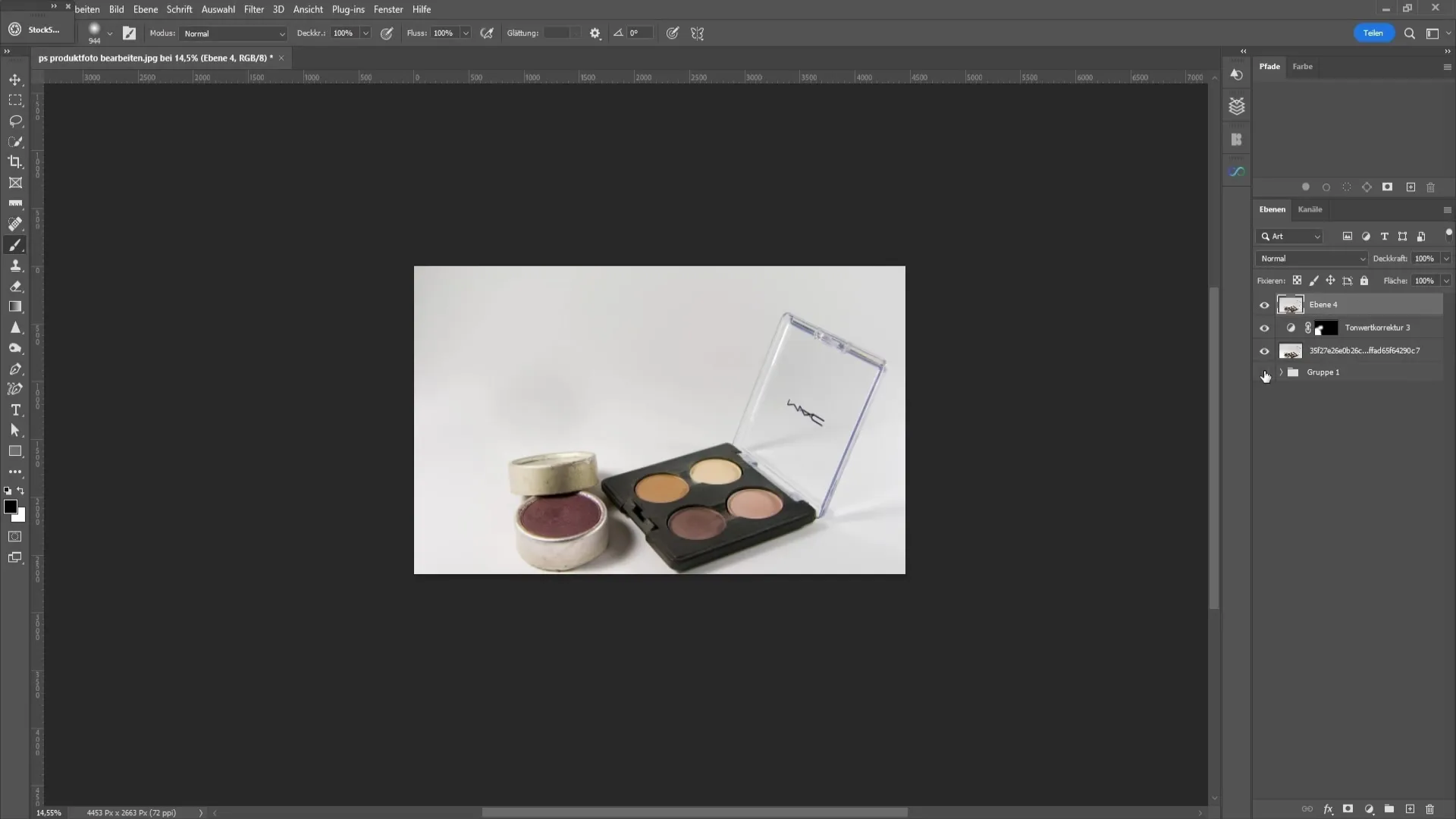
Nästa viktiga steg är att tillämpa Kamera RAW-filter. Högerklicka på din bild och konvertera den till ett smart objekt. Navigera sedan till "Filter" och välj "Kamera RAW-filter".
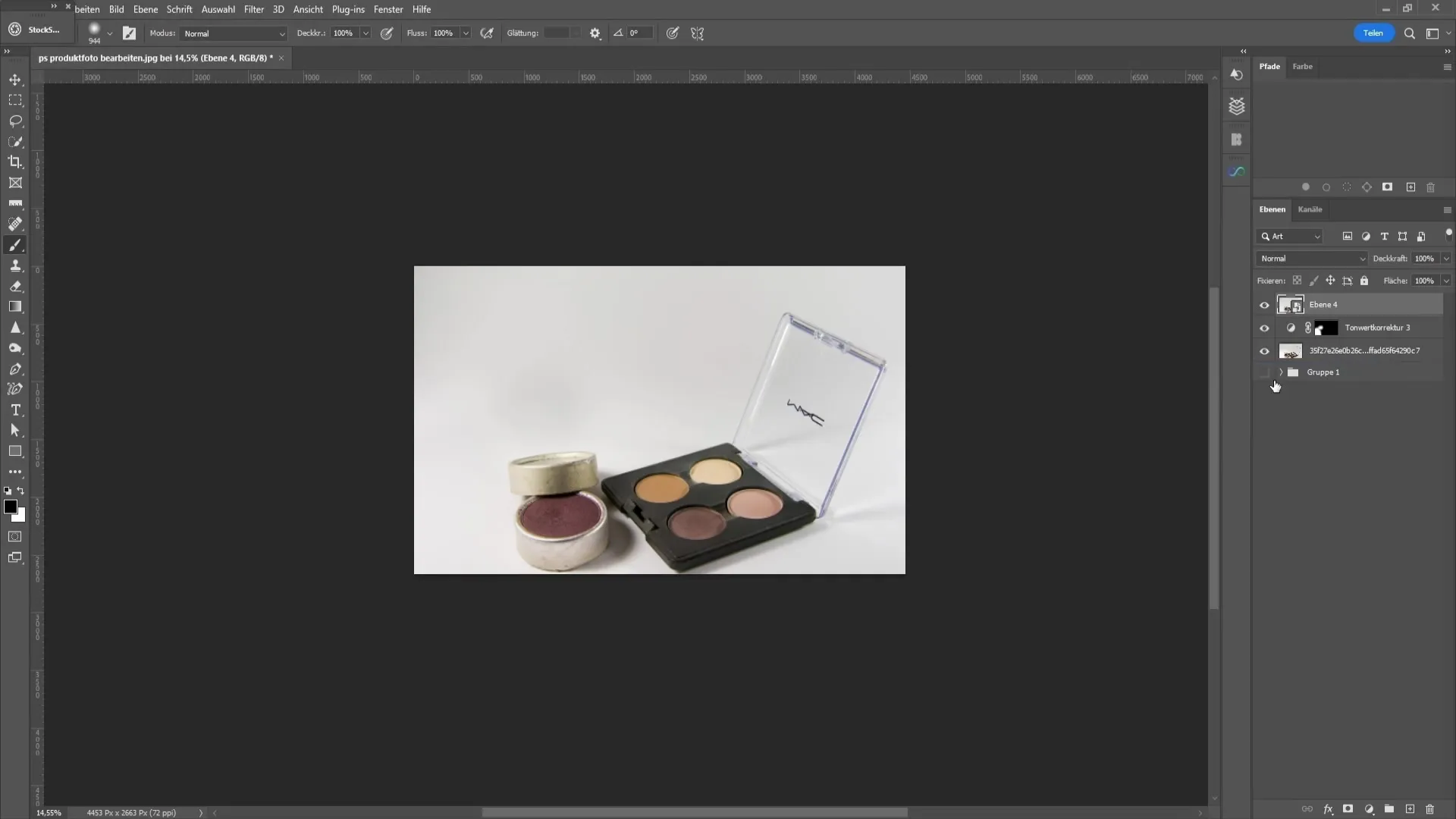
I Kamera RAW-filter kan du börja med vitbalansen. Klicka på pipetten och välj den ljusaste delen av bilden för att automatiskt justera vitbalansen.
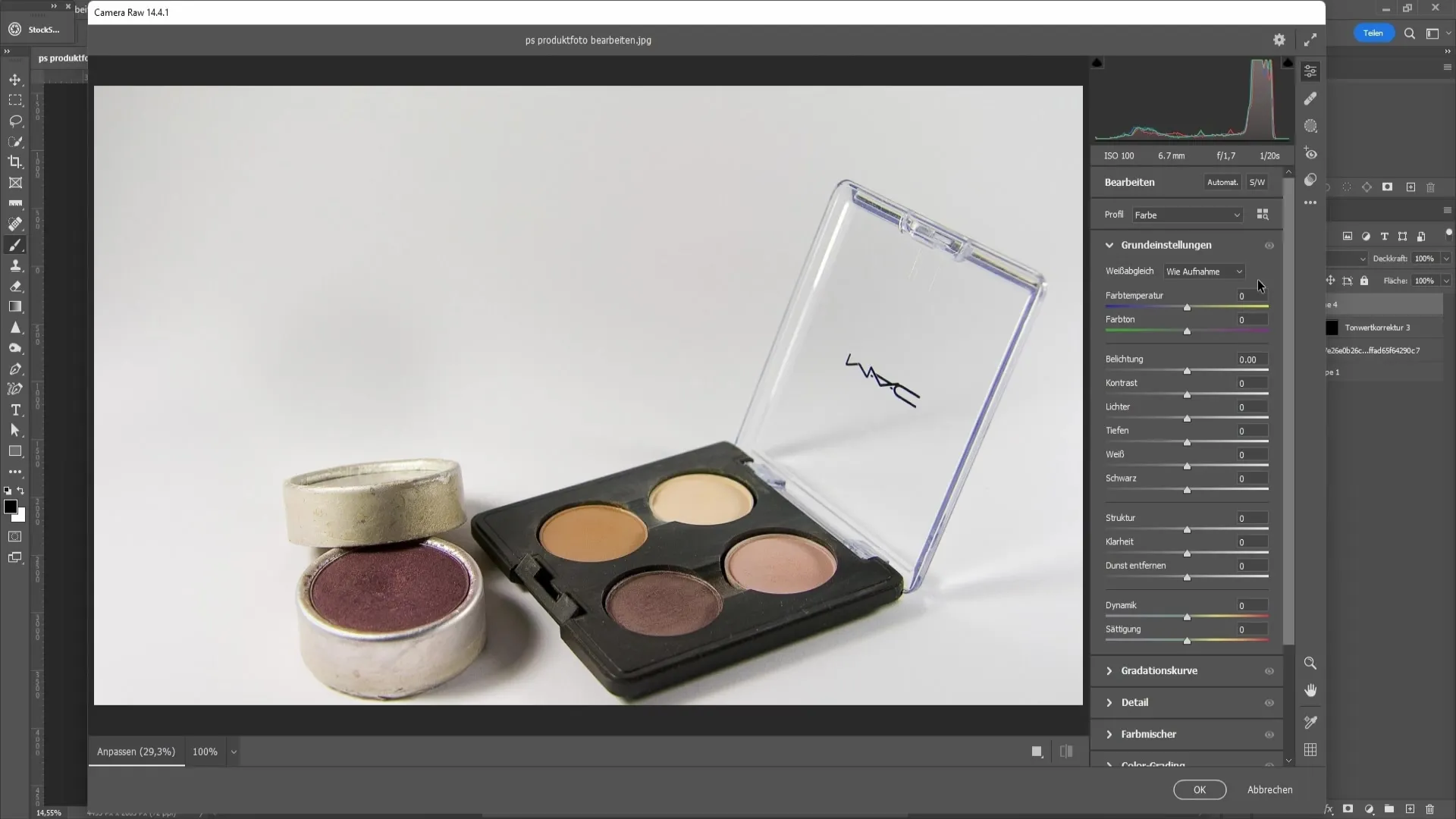
Om vitbalansen inte är optimal kan du manuellt justera reglagen. Du kan minska blåskiftet genom att gå mer åt gult håll.
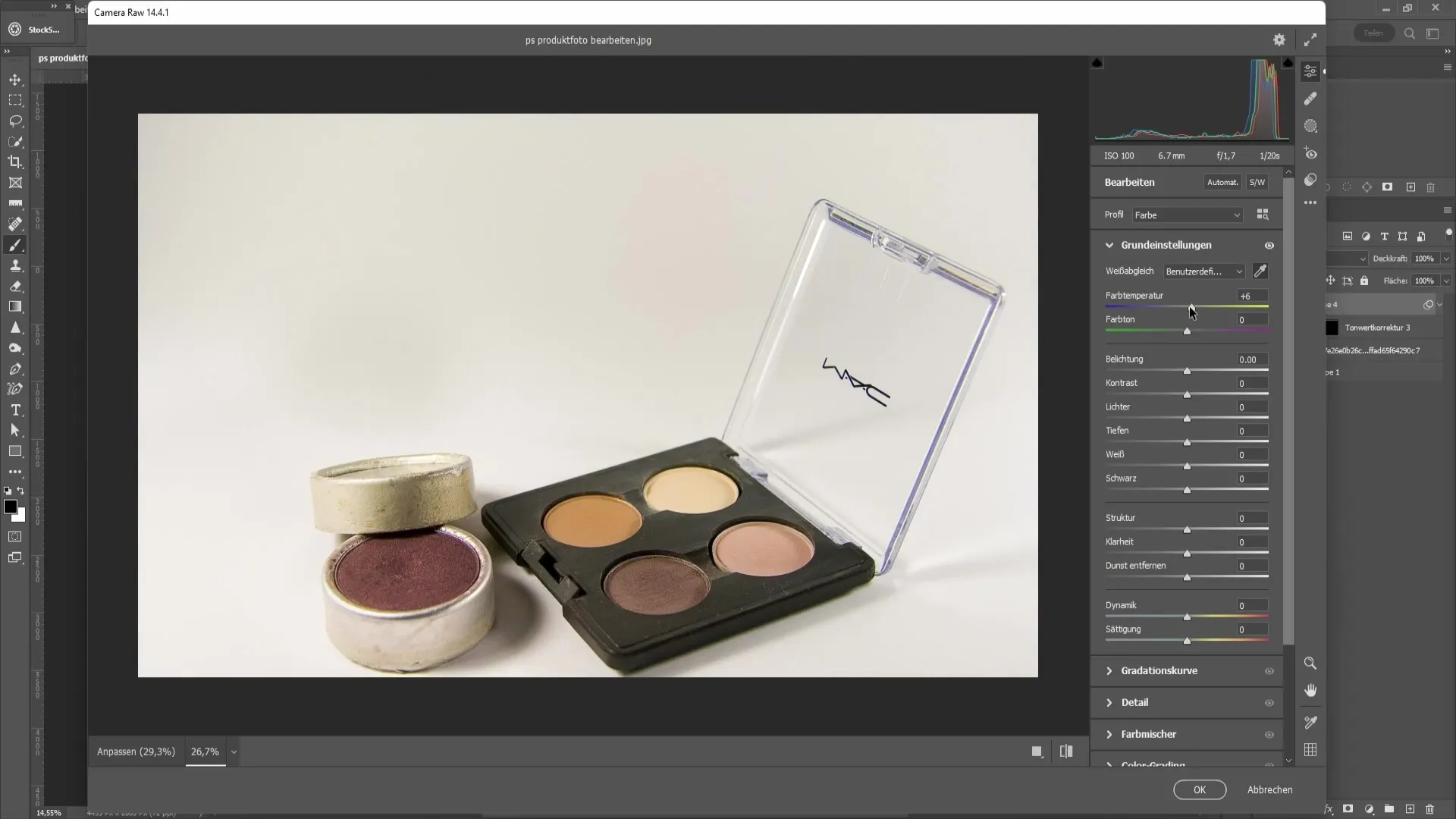
Sedan justerar du kontrastinställningarna. Du kan öka kontrasten för att ge mer djup åt bilden; en ökning med 20 är ofta en bra startpunkt.
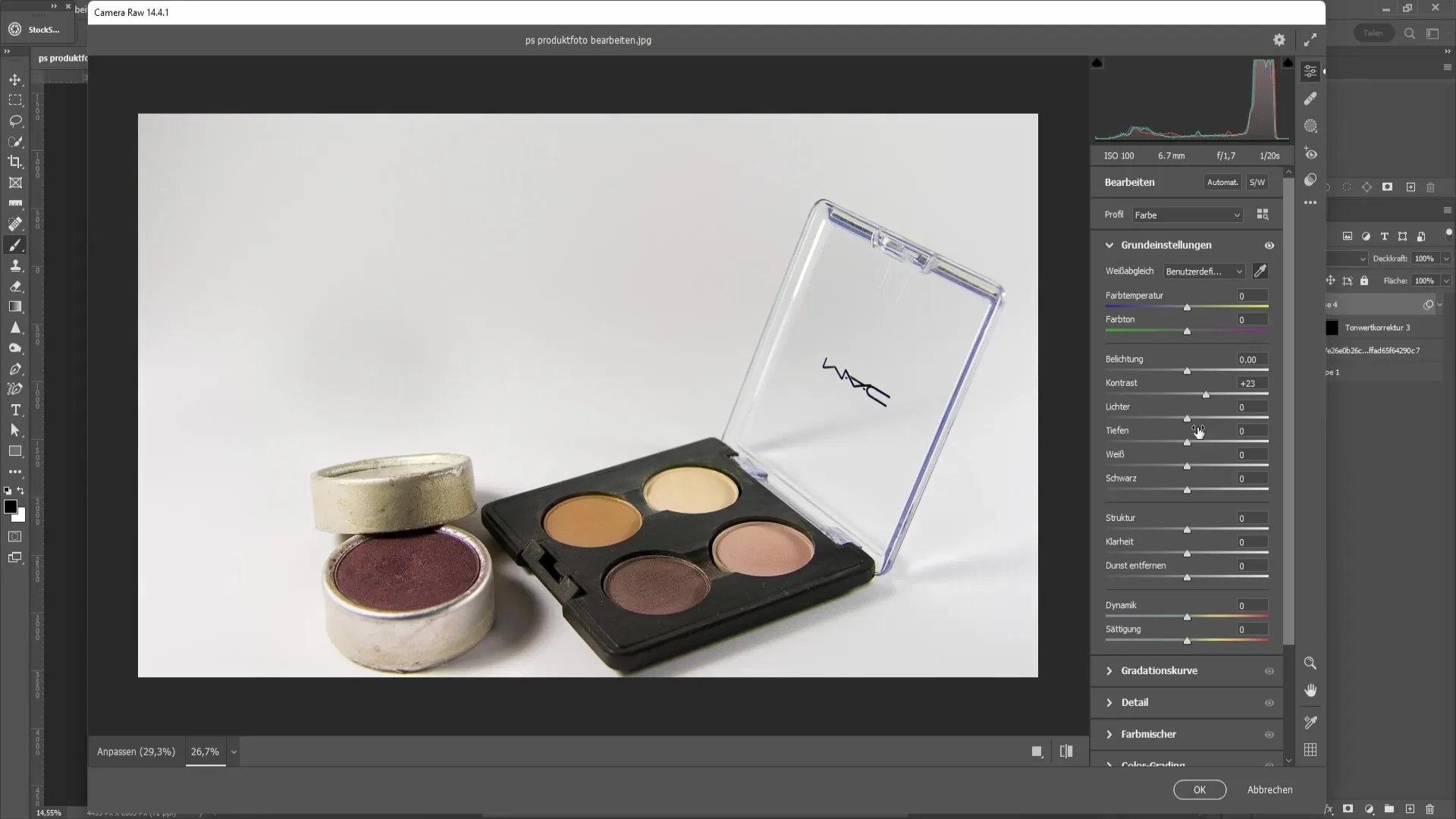
Nästa steg handlar om att justera ljus och skuggor. Högre värden för ljus gör dem inte lika hårda, medan du med skuggor kan ljusa upp de mörka områdena i bilden.
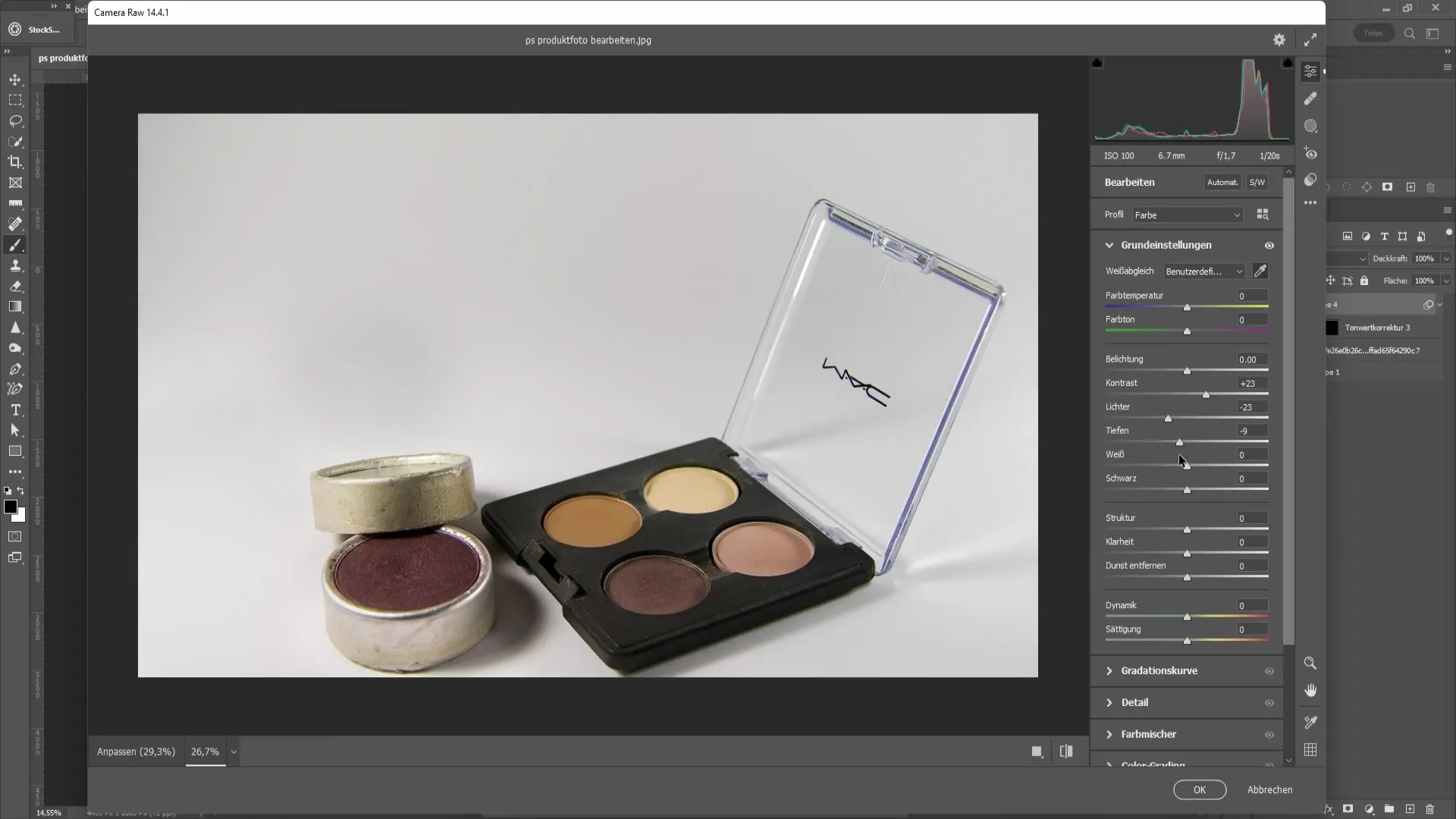
Det är viktigt att experimentera med dessa reglage för att se vad som ser bäst ut. Därefter kan du arbeta med de strukturella inställningarna och förbättra klarheten.
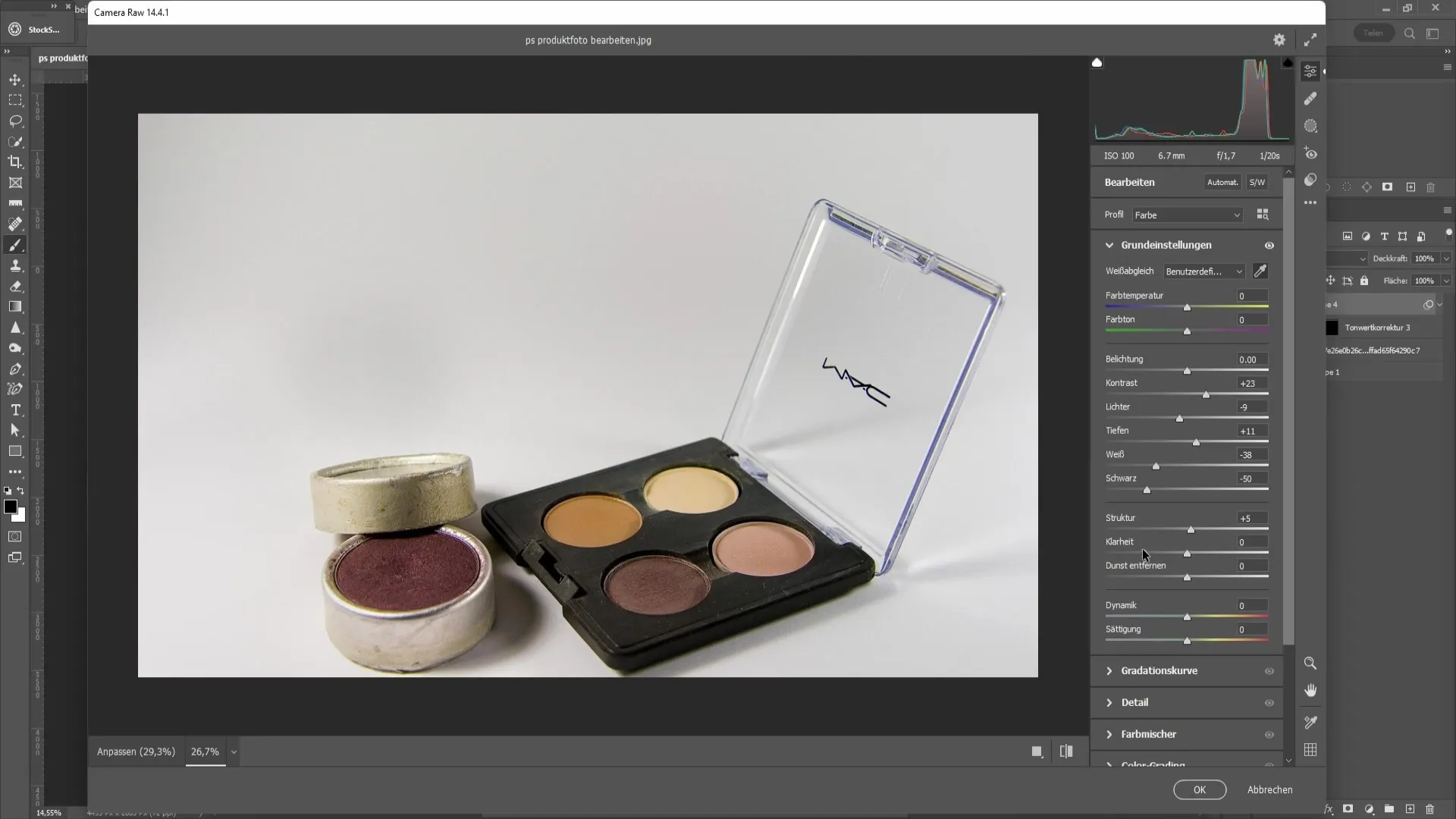
När du är nöjd med alla dessa ändringar, avsluta processen genom att klicka på "OK".
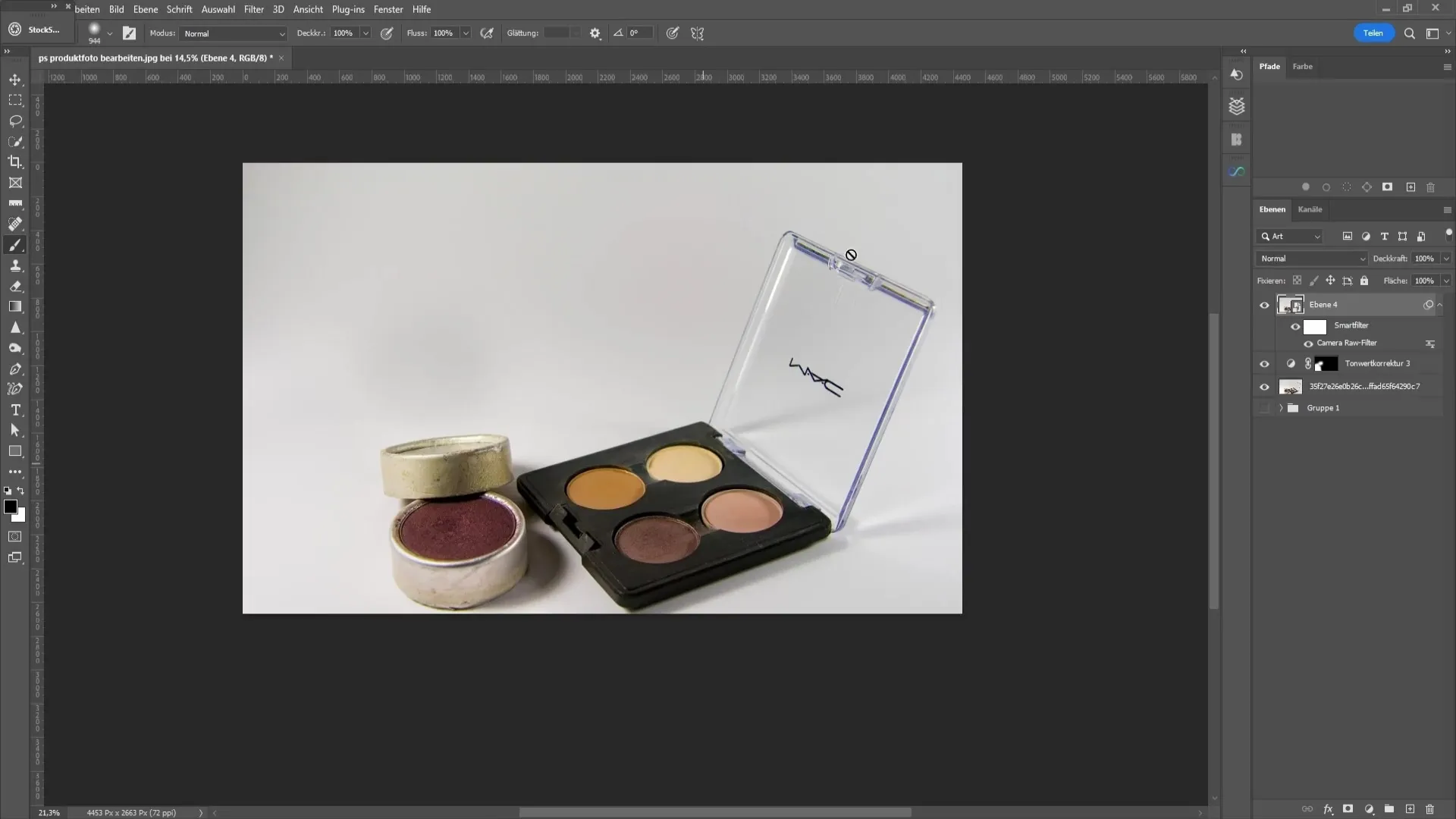
Nu är det dags att återigen kontrollera kontrasterna. Du kan optimera detta genom att lägga till en svartvitjustering. Ändra blandningsläget till "Soft Light" för att uppnå en mjuk kontrasteffekt.
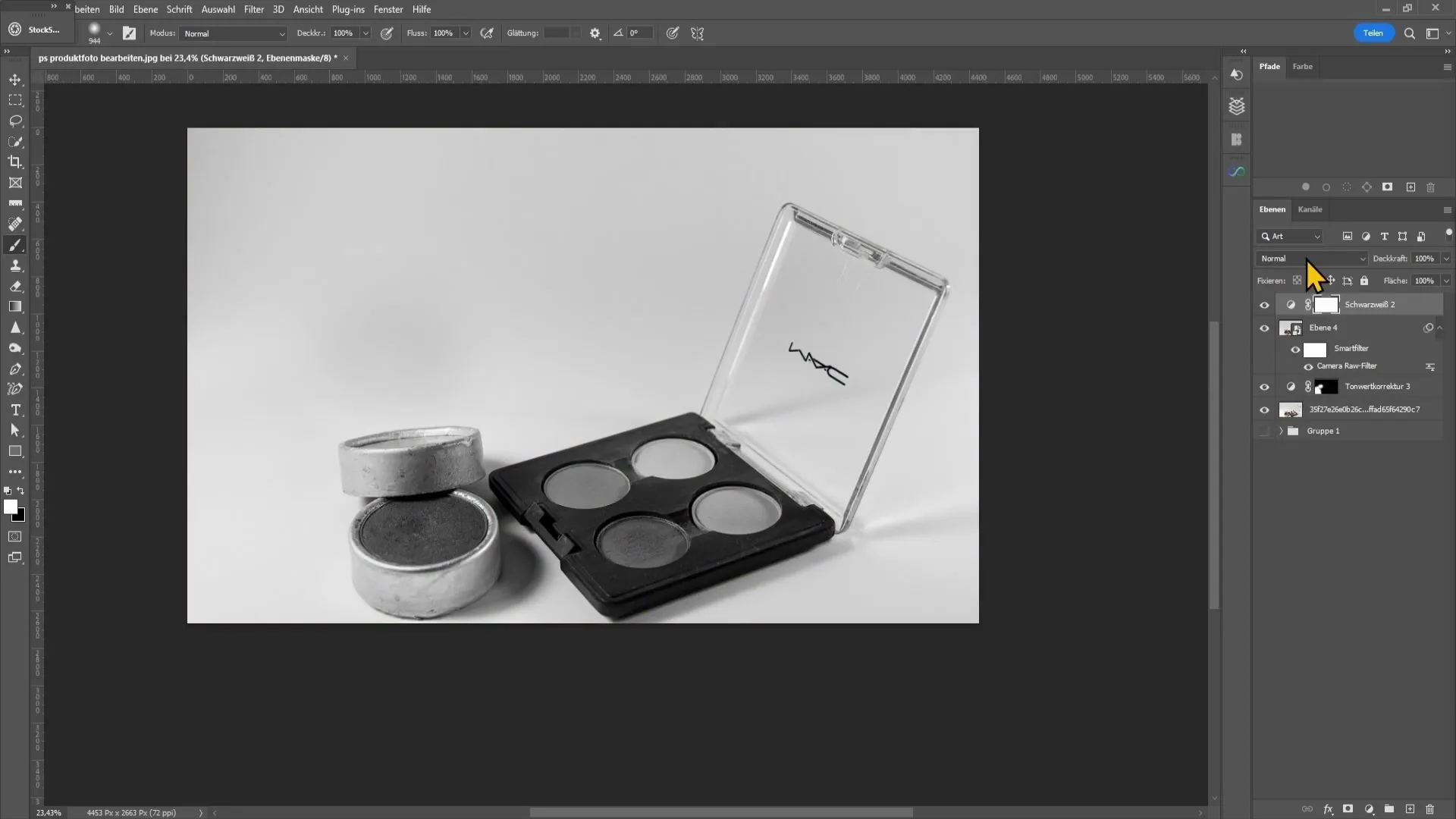
Sammanfoga allt och jämför din redigerade bild med originalet för att se förbättringen. Du kommer att märka hur små justeringar kan göra en stor skillnad och hur du genom dessa steg kan skapa en professionell slutprodukt.
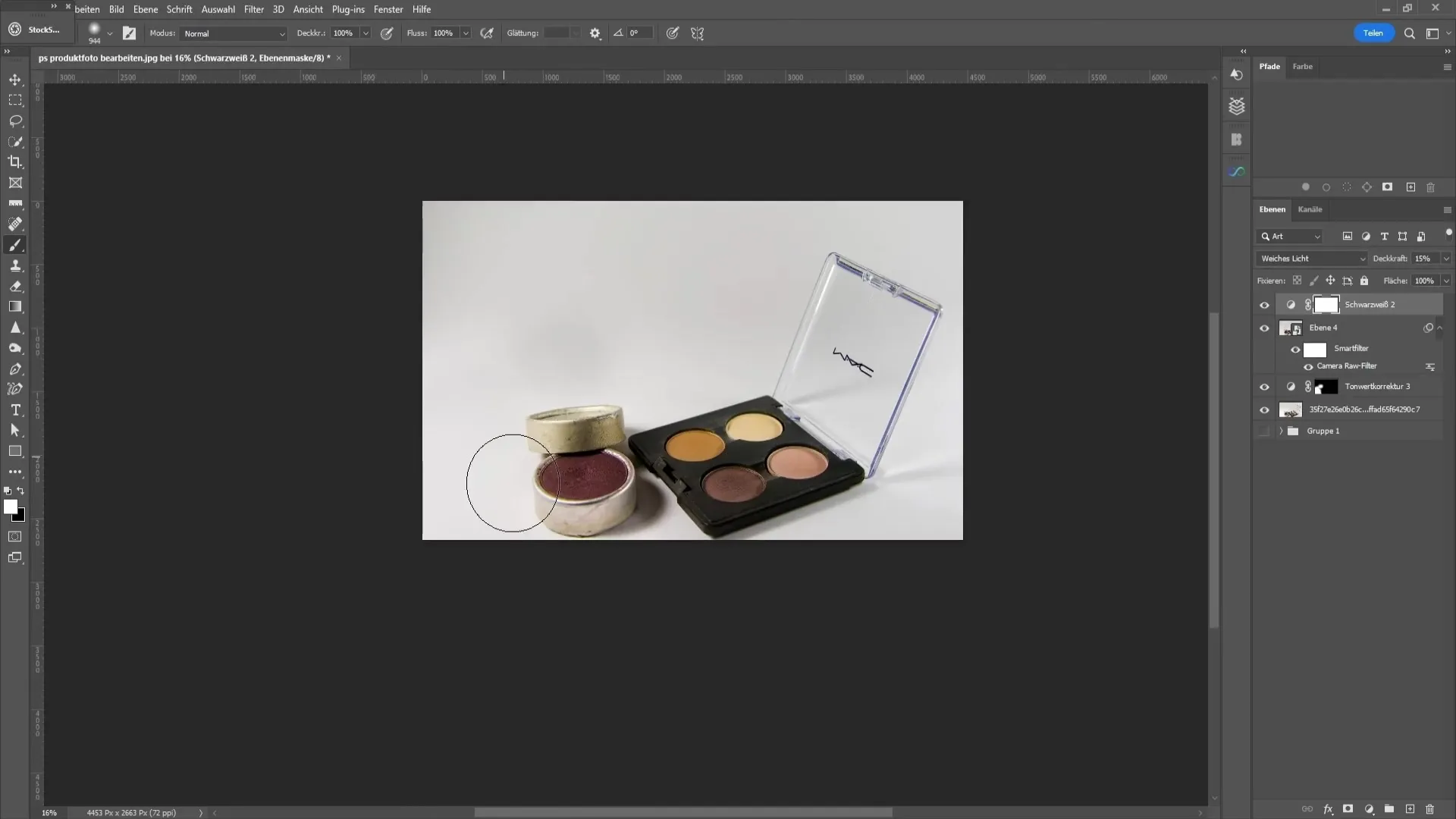
Sammanfattning
I den här handledningen har du lärt dig hur du effektivt kan redigera och förbättra produktfoton i Photoshop. Genom att justera exponering, kontrast, färg och detaljer har du verktygen för att skapa imponerande bilder som framhäver kvaliteten på dina produkter.
Vanliga frågor
Hur kan jag korrigera exponeringen i min bild?Du kan justera exponeringen med en nivåjustering och flytta reglagen därefter.
Vad är kamera RAW-filter?Kamera RAW-filter är ett kraftfullt verktyg i Photoshop som låter dig exakt styra färger, kontraster och andra egenskaper hos dina bilder.
Hur kan jag korrigera färgnyanser i min bild?Med pipetten i Kamera RAW-filter kan du automatiskt justera vitbalansen eller manuellt justera färgtonerna.
Vad bör jag tänka på vid användning av penselverktyget?Se till att välja låg hårdhet och täckkraft för penseln för att uppnå mjuka övergångar.
Måste jag spara alla ändringar i Photoshop?Ja, glöm inte att regelbundet spara din redigerade bild för att undvika att förlora dina ändringar.


